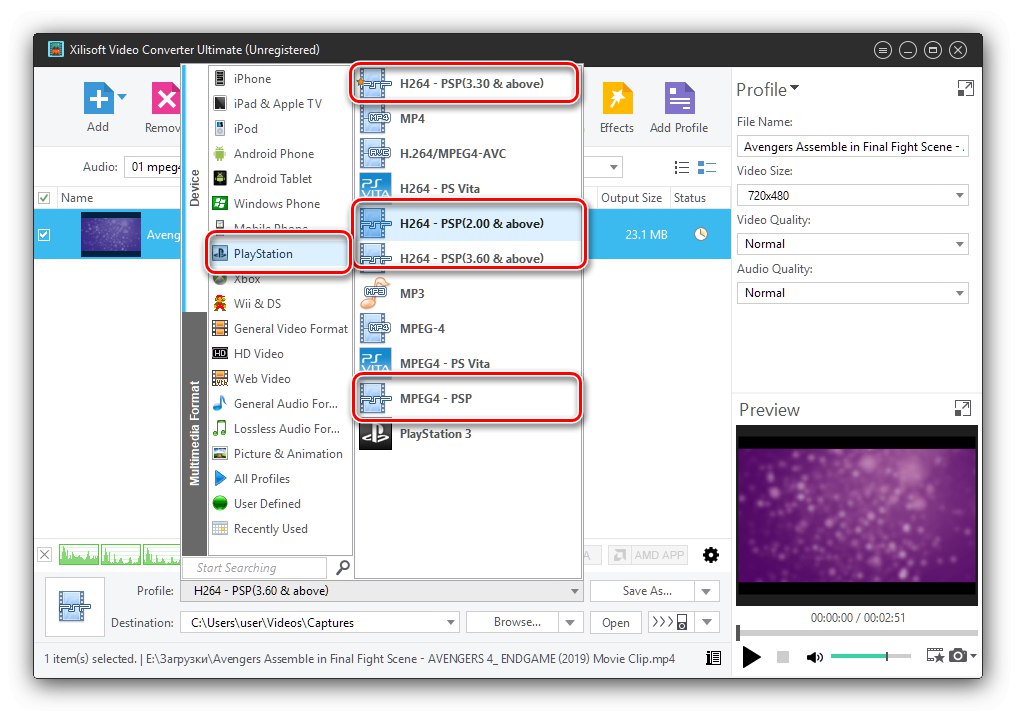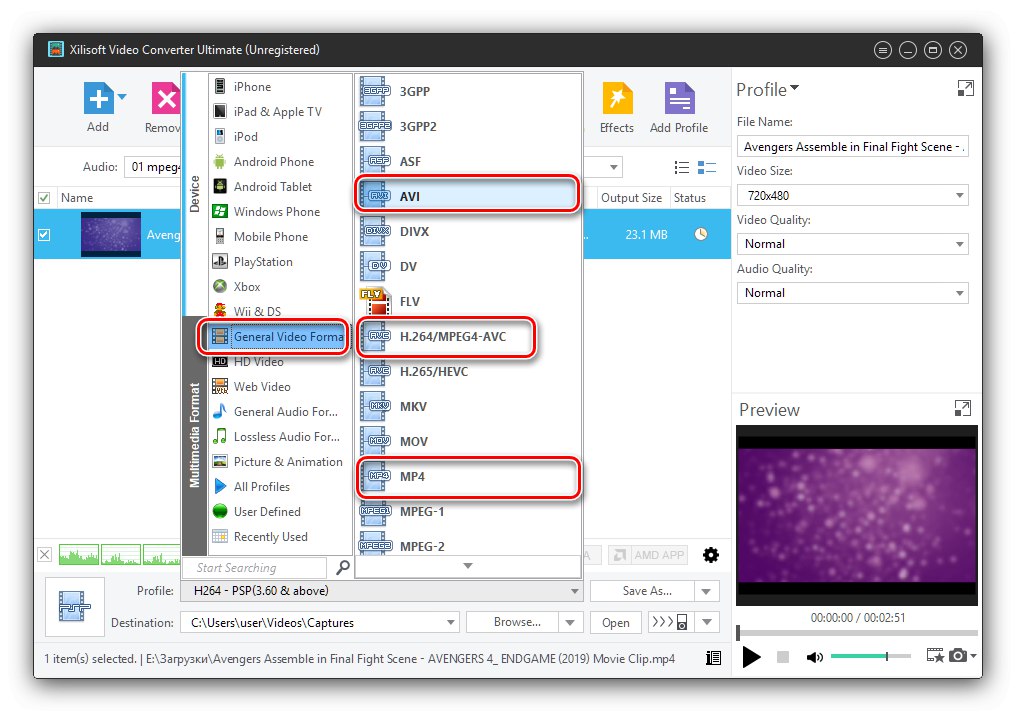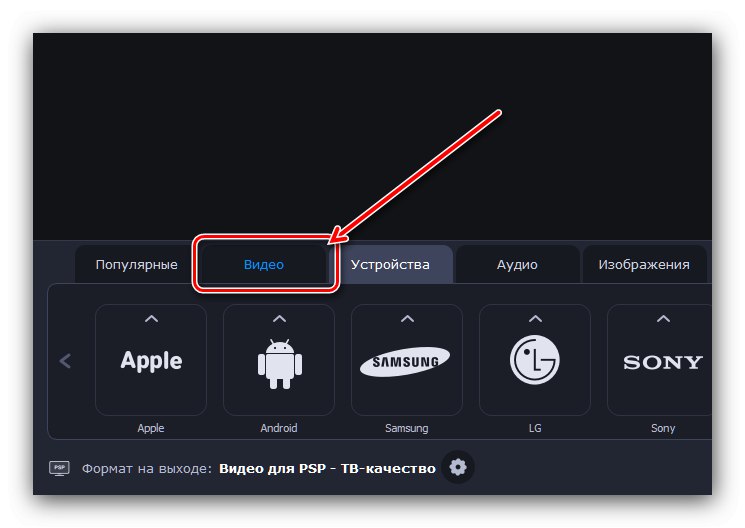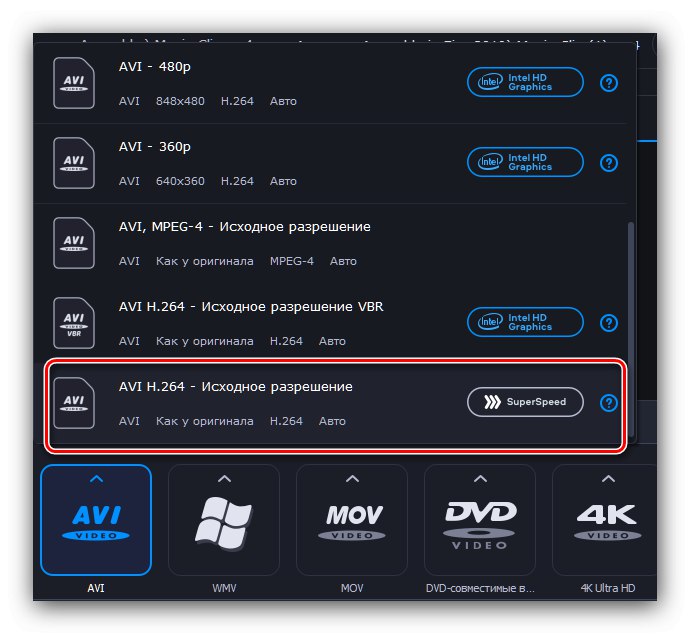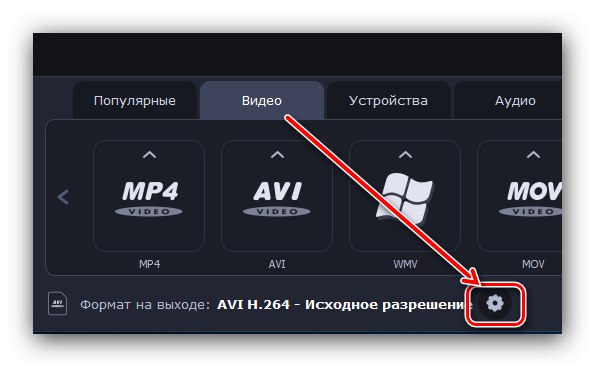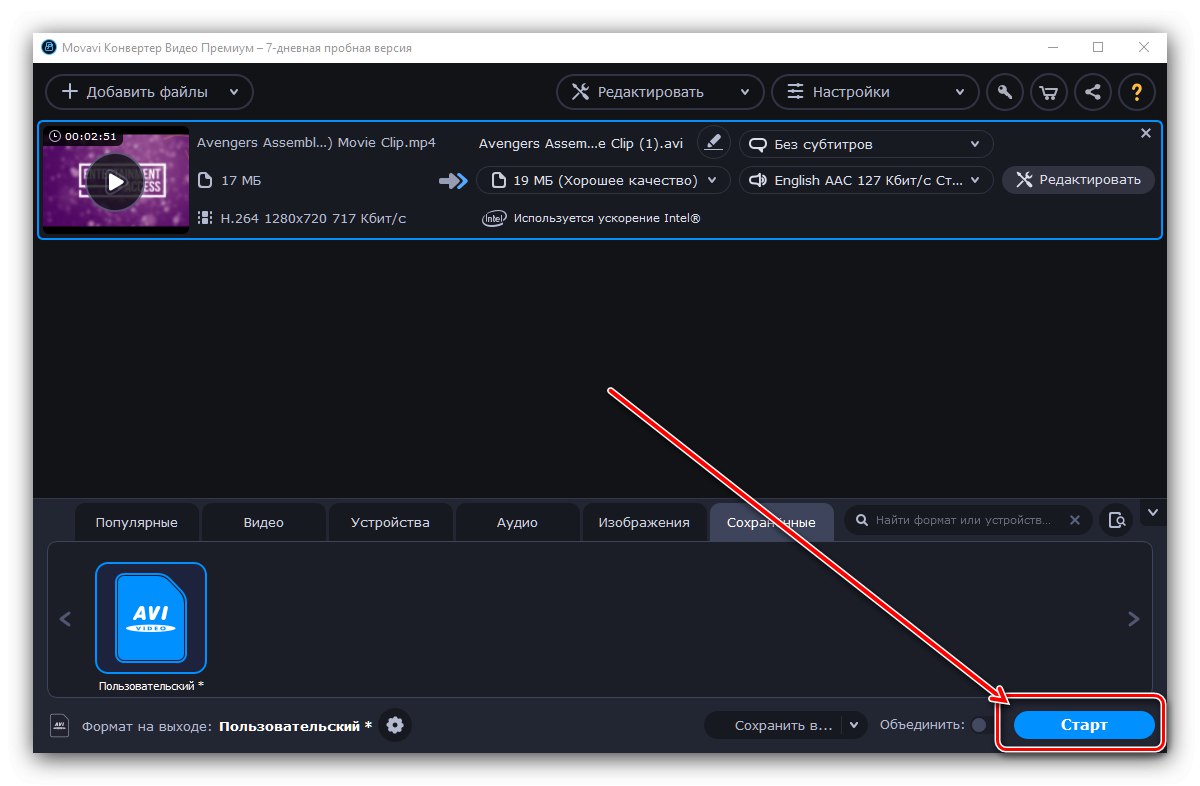کنسول بازی قابل حمل Sony PlayStation Portable حداقل برای قابلیت های چندرسانه ای خود مهم است: دستگاه قادر به پخش موسیقی و پخش فیلم است. با این حال ، مشکلاتی در مورد مورد دوم وجود دارد ، زیرا PSP همه فرمت های فیلم را "نمی فهمد" ، همان چیزی است که می خواهیم در مورد آن صحبت کنیم
چه فیلم هایی را می توان در PSP پخش کرد
اولین چیزی که لازم می دانیم توجه داشته باشیم این است که فرمت ویدئو تقریباً معنی ندارد ، نقش اصلی را کدک بازی می کند - روشی که توسط آن اطلاعات برای پخش رمزگذاری می شود. کدک هایی که PlayStation Portal پشتیبانی می کند H.264 AVC و XviD هستند.
همچنین بخوانید: کدک های صوتی و تصویری برای ویندوز
خود قالب ، که به عنوان یک محفظه رسانه نیز شناخته می شود ، توصیفی از ساختار داده است که با یک یا کدک دیگری رمزگذاری شده است. PSP خارج از جعبه فقط از نسخه PSP MP4 پشتیبانی می کند ، اطلاعاتی که در H.264 AVC رمزگذاری شده است. پشتیبانی از PMP AVC ، PMP XviD / DivX و AVI XviD از طریق برنامه های شخص ثالث مانند PMPplayer Advance و PSPplayer قابل دستیابی است.
نحوه ساخت فیلم برای PSP
همانطور که از مطالب بالا مشخص شد ، فایلهای ویدئویی معمولی در MP4 یا AVI از رایانه روی جعبه تنظیمات کار نمی کنند - آنها باید به یک کدک مناسب و یک ظرف رسانه تبدیل شوند. بیایید چندین برنامه را در نظر بگیریم که به شما امکان می دهد به این هدف برسید.
روش 1: مبدل ویدیویی Xilisoft
اولین مبدلی که از طریق آن می توانید فیلم مناسب برای مشاهده در PSP را تهیه کنید XiliSoft Video Converter نام دارد.
- برنامه را باز کنید. در نوار ابزار ، دکمه را پیدا کنید "اضافه کردن"، روی آن کلیک کنید و گزینه را انتخاب کنید "افزودن پرونده".
- از طریق رابط "کاوشگر" با استفاده از فیلم مورد نظر به فهرست بروید ، آن را انتخاب کرده و کلیک کنید "باز کن".
- پس از بارگیری فیلم ، به قسمت پایین پنجره Xilisoft Video Converter توجه کنید - باید یک خط با نام وجود داشته باشد "مشخصات"، روی آن کلیک کنید. در منوی نمایه های تبدیل ، را انتخاب کنید "پلی استیشن".
![تبدیل پروفایل های PlayStation به Xilisoft Video Converter برای تبدیل به فرمت PSP]()
چندین نمایه برای PSP در دسترس است ، ما به طور خلاصه هر یک را شرح خواهیم داد:
- "H264 - PSP (3.30 به بالا)" - مشخصات اصلی ، که منجر به یک فایل PSP MP4 رمزگذاری شده در H.264 AVC می شود. همانطور که از نام آن پیداست ، این فیلم قادر خواهد بود STB را با سیستم عامل 3.30-3.60 به طور انحصاری باز کند.
- "H264 - PSP (2.00 و بالاتر)" و "H264 - PSP (3.60 به بالا)" - مشابه قبلی ، به ترتیب برای سیستم عامل 2.00 تا 3.30 به طور انحصاری و 3.60 تا 6.61 شامل ؛
- "MPEG4 - PSP" - سازگارترین قالب ، مناسب برای همه فریمورها ، با این وجود کیفیت و اندازه فایل از آنهایی که تخصصی دارند بدتر خواهد بود.
بقیه نمایه های این بخش به PS3 و PS Vita متمرکز شده اند.
- اگر می خواهید از قالب و رمزگشایی دیگری استفاده کنید ، لطفاً انتخاب کنید "قالبهای پرونده عمومی"، سپس یکی از کانتینرهای پشتیبانی شده توسط بازیکنان شخص ثالث را مشخص کنید.
![تبدیل گزینه ها به فرمت های شخص ثالث در Xilisoft Video Converter برای تبدیل به فرمت PSP]()
سپس به گزینه های پیشرفته در سمت راست پنجره برنامه مراجعه کنید. در پنل "اندازه فیلم" وارد 480×272، بقیه تنظیمات را می توان به صورت پیش فرض گذاشت.
- پس از انتخاب نمایه و تنظیمات اضافی ، مکان فیلم نهایی را انتخاب کنید - خط مسئول این امر است "مقصد"... می توانید به صورت دستی وارد مسیر شوید یا از دکمه استفاده کنید مرور کردن برای انتخاب فهرست
- بعد از تمام مراحل آماده سازی ، دکمه را فشار دهید "شروع" در نوار ابزار
- زمان تبدیل به اندازه پرونده منبع و ظرفیت سخت افزاری رایانه بستگی دارد. در پایان روش ، برنامه با یک سیگنال صدا به شما اطلاع می دهد - اکنون فیلم دریافت شده می تواند در PSP بارگذاری شود و مشاهده شود.

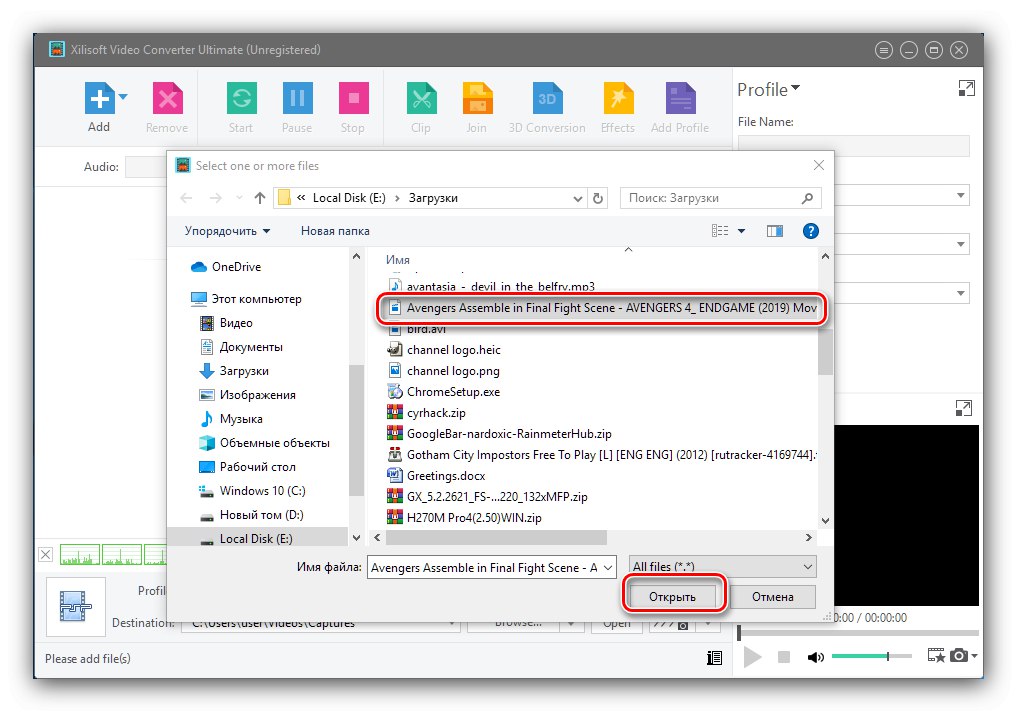
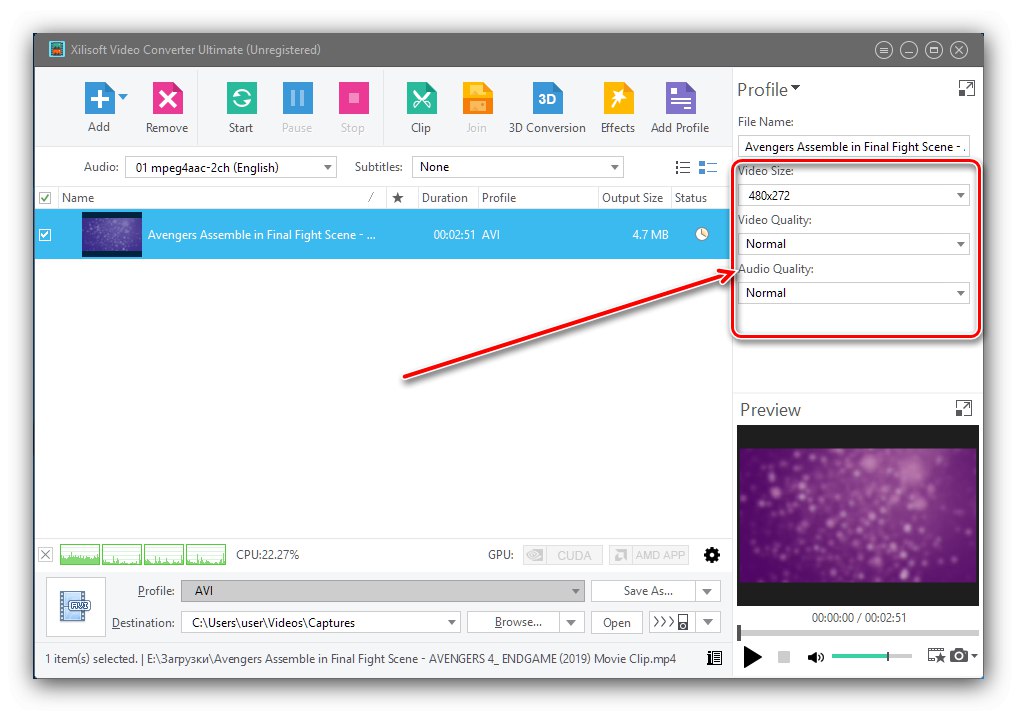
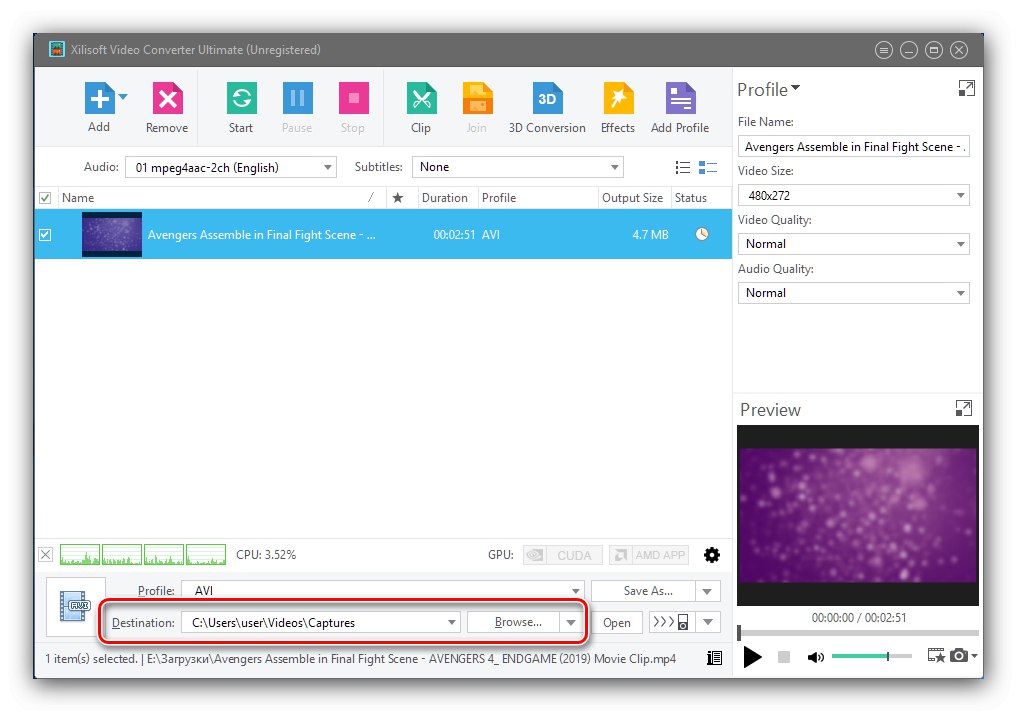
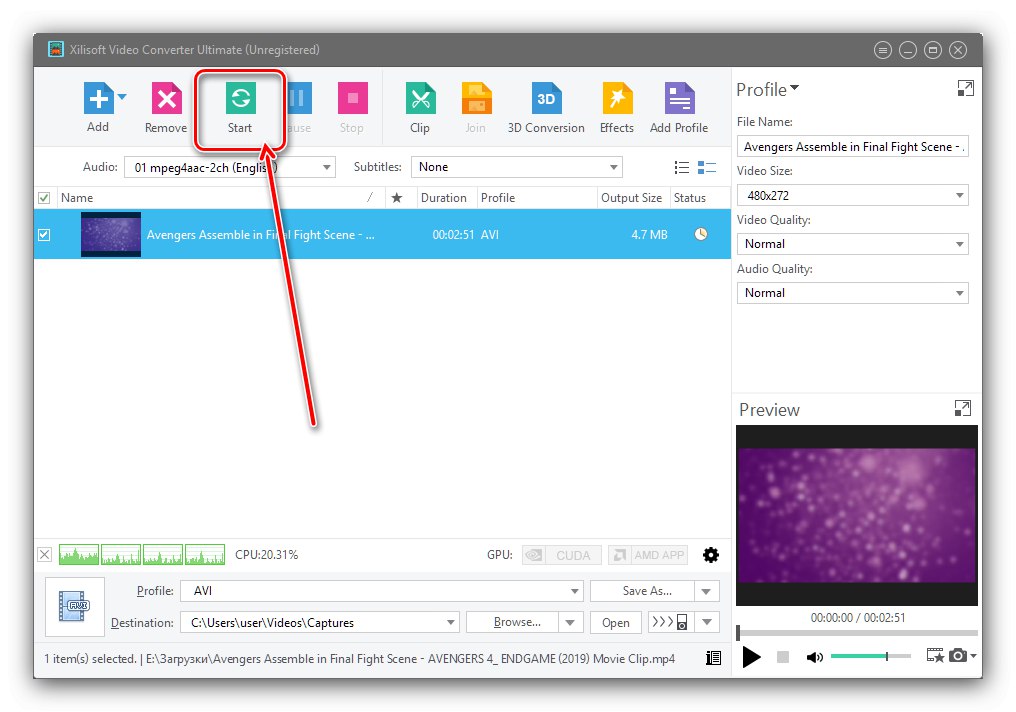
XiliSoft Video Converter یک راه حل عالی است ، با این حال یک برنامه پولی است و در نسخه آزمایشی شما قادر به تبدیل کلیپ های بیشتر از 3 دقیقه نخواهید بود.
روش 2: Movavi Video Converter
مبدل Movavi همچنین می تواند فیلم ها را برای BPS تبدیل کند.
- اول از همه ، فایل ویدیویی را که می خواهید تبدیل کنید به پنجره برنامه بکشید.
- پس از انتخاب پرونده ، باید مبدل را پیکربندی کنید. در پایین پنجره برنامه ، روی برگه کلیک کنید "دستگاهها".
![نمایه های سازگار در Movavi Video Converter برای تبدیل به فرمت PSP]()
اکنون بر روی دکمه کلیک کنید "پلی استیشن"... یک منوی کشویی با لیستی از فرمت ها ظاهر می شود که دو مورد از آنها برای PSP موجود است: "ویدئو برای PSP" و "فیلم برای PSP - کیفیت تلویزیون"... گزینه اول سازگارترین گزینه است ، در حالی که گزینه دوم بهترین کیفیت را ارائه می دهد ، اما فقط در کنسول های سری 3000 و Go با سیستم عامل 5.50 و بالاتر پشتیبانی می شود.
- برای سایر قالب های پشتیبانی شده توسط برنامه های شخص ثالث ، ترتیب اقدامات تا حدودی متفاوت است. اول از همه ، زبانه را انتخاب کنید "فیلم".
![انتخاب فرمت پشتیبانی شده در Movavi Video Converter برای تبدیل به فرمت PSP]()
بعد ، ظرف مورد نیاز را مشخص کنید - به شما یادآوری می کنیم که فقط AVI یا MP4 است. به عنوان مثال ، بیایید اولین مورد را با نمایه انتخاب کنیم "قطعنامه اصلی".
![گزینه های قالب سازگار در Movavi Video Converter برای تبدیل به فرمت PSP]()
پس از آن ، در پایین پنجره Movavi Video Converter ، خط را پیدا کنید "فرمت خروجی ..." و بر روی دکمه با نماد چرخ دنده کلیک کنید.![ظرف شخص ثالث را در Movavi Video Converter پیکربندی کنید تا به قالب PSP تبدیل شود]()
یک پنجره ویرایش باز می شود. تنظیمات به شرح زیر است:
- "کدک" – "H.264";
- "اندازه قاب» – "سفارشی"، در زمینه "عرض" و "قد" وارد «480» و «272» به ترتیب. فراموش نکنید که روی دکمه لنگر در سمت راست کلیک کنید.
- "تغییر اندازه" – "خودکار".
بقیه را به صورت پیش فرض بگذارید ، سپس روی دکمه کلیک کنید "خوب".
- به صورت اختیاری ، می توانید مکان فایل نتیجه را نیز انتخاب کنید - از عنصر استفاده کنید "ذخیره در"، سپس با استفاده از "کاوشگر" فهرست مورد نظر را انتخاب کنید.
- برای شروع تبدیل ، از دکمه استفاده کنید "شروع".
![برای تبدیل به فرمت PSP با Movavi Video Converter شروع کنید]()
فرآیند تبدیل مدتی طول خواهد کشید ، پس از آن پوشه انتخاب شده به عنوان مکان ذخیره به طور خودکار باز می شود ، از آنجا که می توانید فایل حاصل را به STB منتقل کنید.
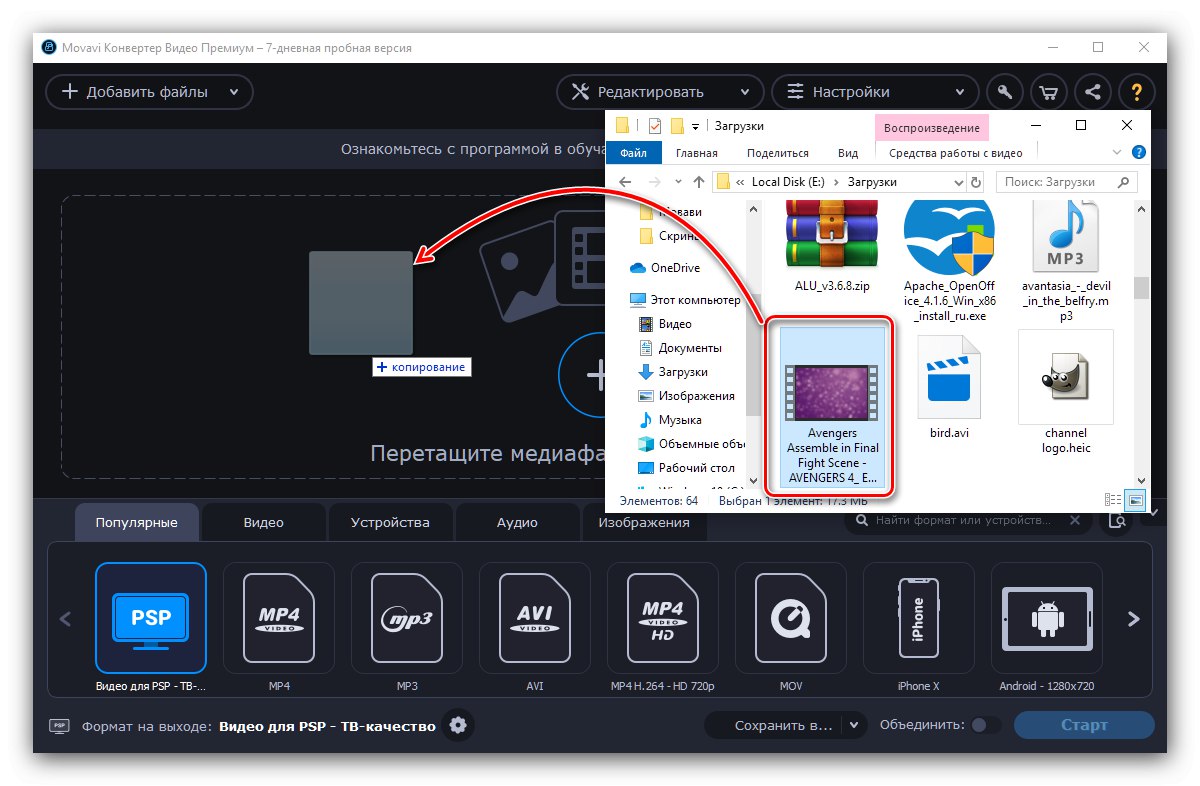
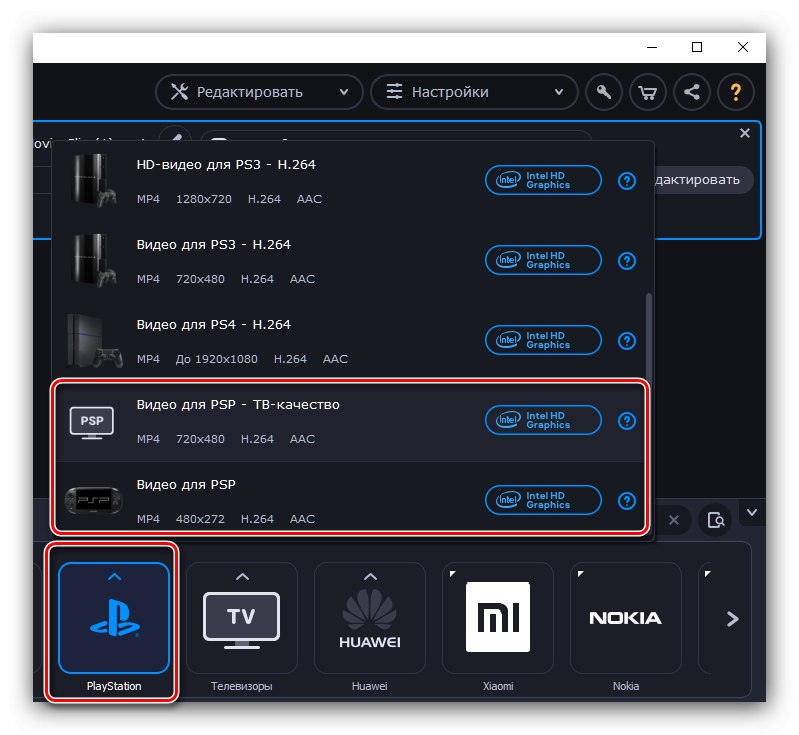
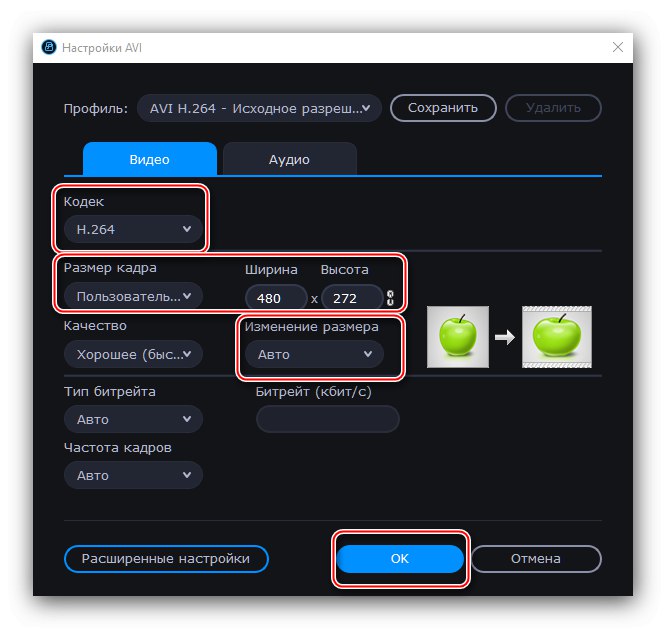
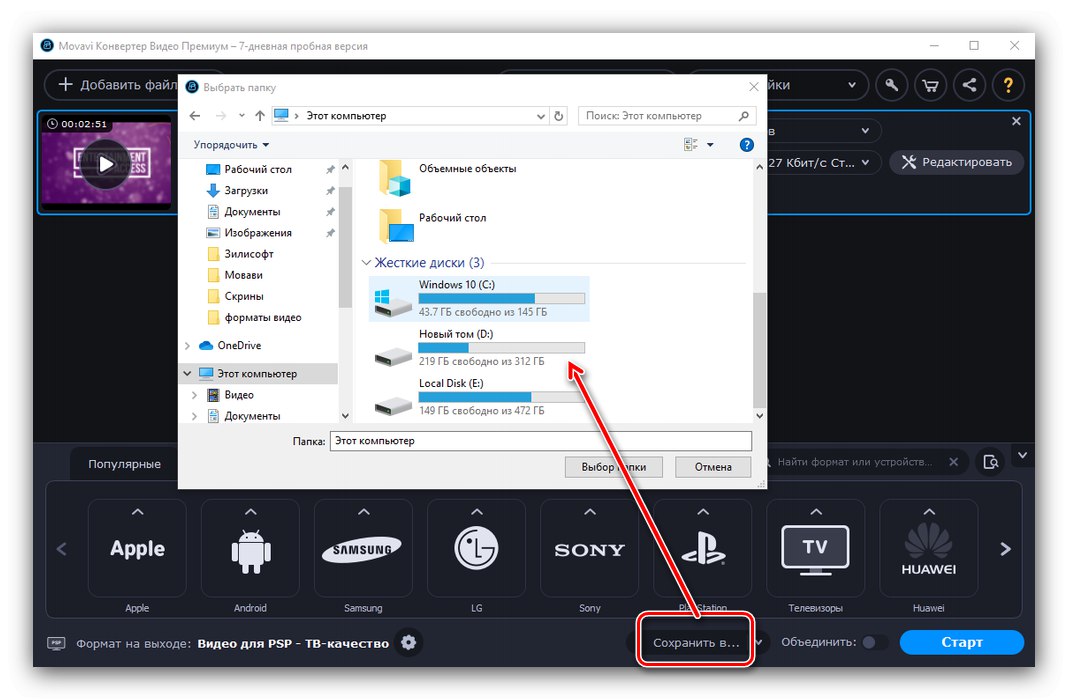
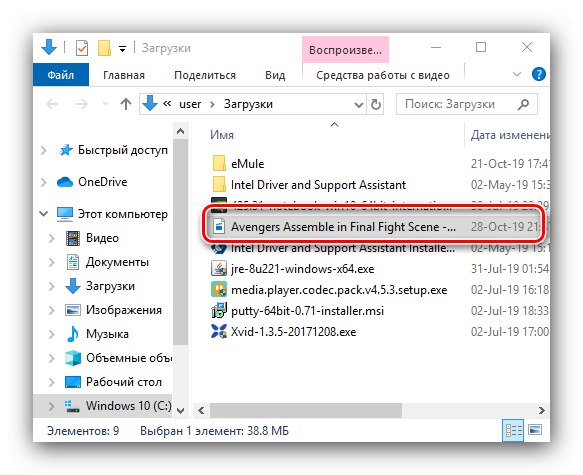
Movavi Video Converter بسیار کاربر پسند است ، علاوه بر این ، کاملاً به زبان روسی است ، با این حال ، مانند برنامه قبلی ، به صورت پولی توزیع می شود. نسخه آزمایشی ، علاوه بر محدودیت 7 روزه ، یک علامت چاپ تبلیغاتی برای فیلم های دریافتی اعمال می کند.
نتیجه
بنابراین ، ما فهمیدیم که چه فرمت های ویدیویی توسط PlayStation Portable پشتیبانی می شوند و چگونه می توانید کلیپ ها و فیلم ها را به آنها تبدیل کنید. در آخر ، به شما یادآوری کنیم که حتی بازیکنان شخص ثالث هم نوشدارو نیستند و اگر بخواهید آن را در پهنای باند تماشا کنید ، فیلم مورد علاقه شما همچنان باید تبدیل شود.